Sunshine + Moonlight 串流操作记录(一)
前言
之前一直觉得串流什么的搞得很麻烦,而且实现了也接受不了那个延迟和清晰度。
直到我最近研究平板远程电脑的时候,看到了网易的 GameViewer, 因为还在宣传阶段,所以没有收费功能,而且远程和串流的效果都很不错,这就拿来试试!
体验了一下之后发现效果确实不错,体验相当好,因为是同一局域网内,所以延迟基本忽略不计,而且清晰度也很顶。但串流当电脑的扩展屏这功能还是算了,每次串流都要做很多操作,而且还存在不显示鼠标、部分功能遮挡画面的问题。
不行还是折腾一下吧,平板做扩展屏也很香呐。
功能介绍
Sunshine + Moonlight 本来是一种游戏串流的解决方案,玩家只需在电脑上运行 Sunshine 服务端,并在平板或手机上使用 Moonlight 客户端,即可通过流式传输连接电脑并游玩游戏。如果再加上一块虚拟显示器,将虚拟屏幕显示在平板上,就能让平板作为电脑的扩展屏使用。
Sunshine 的安装和配置
可以在 GitHub Release 或 官网 中下载 Sunshine, 以下为 Windows 11 演示。
- 在 Sunshine 的 Github Release中选择最新版本,下载 sunshine-windows-installer.exe。
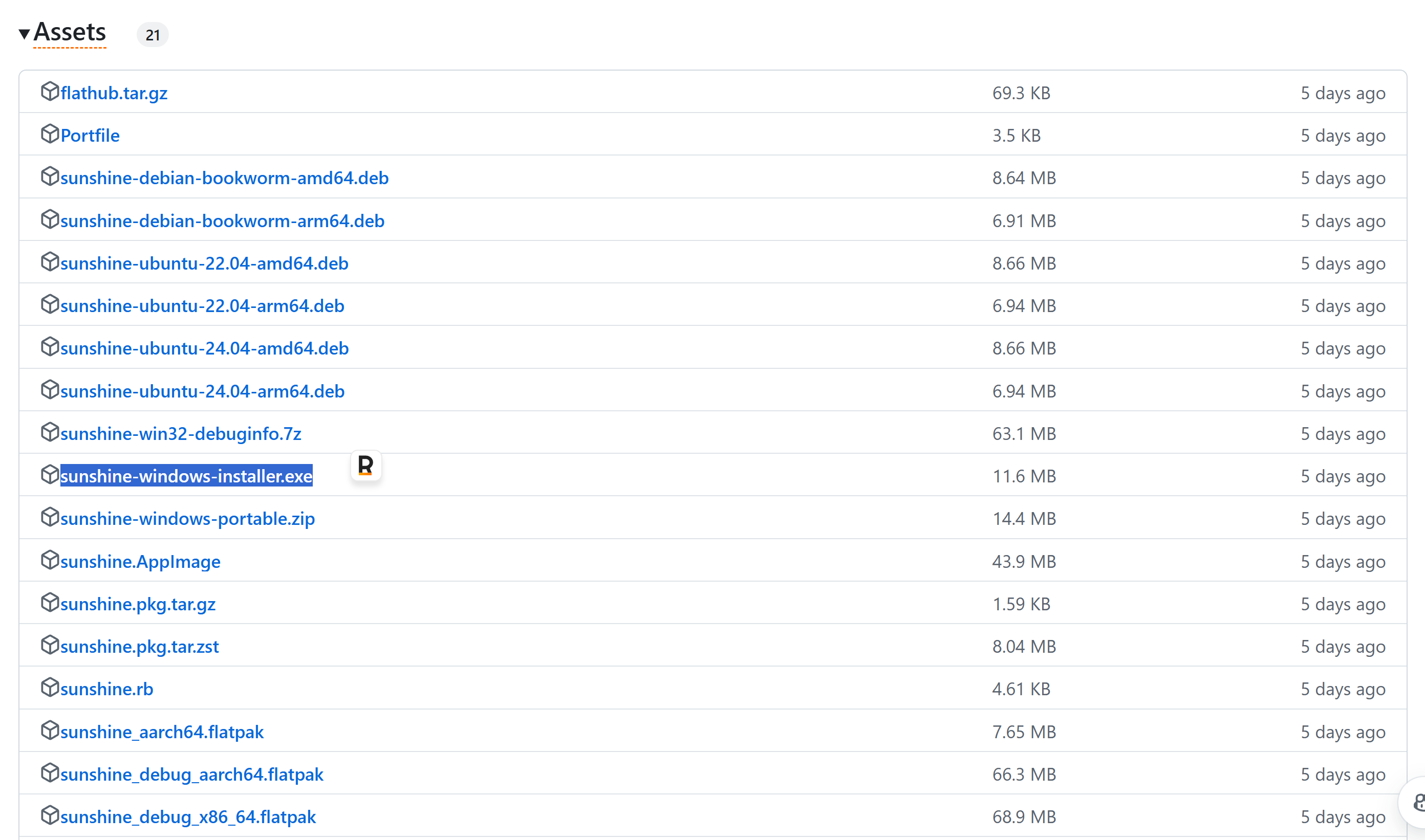
- 安装完成后,在状态栏中找到 Sunshine 的图标,右键点击 Open Sunshine, 浏览器会打开 https://localhost:47990 ,设置用户名密码后登入。

Moonlight 的安装和配置
Moonlight 支持 Windows、maxOS、Android、IOS 系统,以下为 Android 演示。
Google 商店搜索 Moonlight 下载安装,或者通过 Moonlight 的官网下载。
安装成功后,Moonlight 会自动扫描局域网内的电脑,如果没有可以手动添加(输入 PC 的 IPv4 的地址即可)。
点击要串流的设备,首次点击时,Moonlight 会显示 PIN 码,此时在 Sunshine 的面板中输入 PIN 码进行配对即可。
如果只是希望串流打游戏,或者平板镜像电脑的画面,就已经可以结束嘞!
虚拟显示器
访问 Virtual-Display-Driver 的 Github Releases 或 官网 下载最新版本。(注意需要最新版本,如果不是的话,需要注意下载版本的发布时间,将电脑的本地时间调整到发布的那一年,不然在最后安装硬件的步骤时会出错)
下载后解压文件,将解压后的 IddSampleDriver 文件夹放至 C 盘中。(例:
C:\IddSampleDriver)如果需要添加自定义分辨率和自定义刷新率的话,可以在 option.txt 中添加。
以管理员身份运行 installCert.bat 文件。
打开设备管理器 -> 选中显示适配器 -> 点击工作栏中的操作 -> 添加过时硬件 -> 安装手动从列表选择的硬件 -> 从磁盘安装 -> 选择
C:\IddSampleDriver中的IddSampleDriver.inf-> 下一页(安装)打开 Sunshine 配置音视频的页面,输入显示器的名称。(这里可以打开 Sunshine 的安装目录,运行
tools\dxgi-info.exe命令查看)保存应用 Sunshine 的配置后,就可以实现平板作为电脑的扩展屏啦
注意!!!如果有核显也有独显的话,需要在设备管理器中禁用核显,不然会 Moonlight 在连接时会黑屏报错:没有接收到来自主机的视频,请检查您的防火墙
因为做记录,可能没有教程那么详细,所以列一下过程中觉得还不错的教程
还有就是本文提到软件的官网和 GitHub 🥹
- Title: Sunshine + Moonlight 串流操作记录(一)
- Author: 九號
- Created at : 2024-11-20 00:00:00
- Updated at : 2024-11-20 23:15:57
- Link: https://jhao.me/posts/sunshine-and-moonlight-streaming/
- License: This work is licensed under CC BY-NC-SA 4.0.